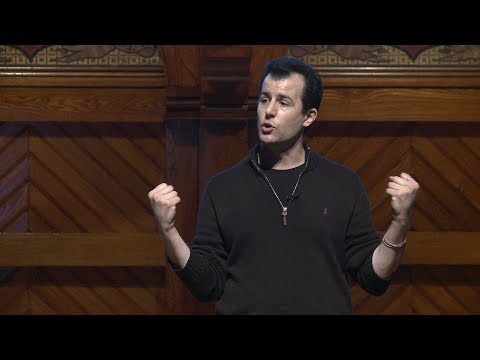Rekeninge is 'n baie nuttige funksie as verskeie mense een rekenaar gebruik. Veral nuwe profiele met verskillende vlakke van toegang sal nuttig wees as rekenaar dikwels deur kinders gebruik word. Kom ons kyk na die proses om jou rekening te skep en te verander.
Sien ook: "Ouerbeheer" op 'n rekenaar aktiveer en konfigureer
Werk met Windows 7 gebruikers rekeninge
In totaal is daar drie verskillende tipes profiele in Windows 7. Alle moontlike funksies is beskikbaar vir die administrateur, hy bestuur ook ander rekeninge. Normale toegang word verleen aan ander gebruikers. Hulle mag nie sagteware installeer of verwyder nie, verander geredigeerde lêers of instellings, toegang word slegs geopen as die administrateur wagwoord ingeskryf is. Gaste is die mees beperkte klas rekeninge. Gaste mag slegs in sommige programme werk en die blaaier betree. Noudat jy jouself vertroud gemaak het met alle soorte profiele, gaan ons direk voort om dit te skep en te verander.
Skep 'n gebruikers rekening
As jy reeds 'n profiel geskep het, kan jy direk na die volgende aksies gaan, en vir diegene wat nog net 'n administrateurrekening het, moet jy die volgende stappe doen:
- pers "Begin" en gaan na "Control Panel".
- Kies afdeling "Gebruikersaccounts.
- Klik op item "Bestuur 'n ander rekening".
- 'N Gasprofiel sal hier reeds geskep word, maar dit is gedeaktiveer. U kan dit aktiveer, maar ons sal die proses van die maak van 'n nuwe rekening analiseer. Klik op "Skep Rekening".
- Voer 'n naam in en stel toegang. Dit bly net om te klik "Skep Rekening".
- Nou is dit die beste om 'n toegangswagwoord te stel. Kies die profiel wat jy net vir veranderinge geskep het.
- Klik op "Wagwoord skep".
- Voer 'n nuwe wagwoord in, bevestig dit en kies 'n sekuriteitsvraag, om dit te herstel indien nodig.








Dit voltooi die skep van die profiel. Indien nodig, kan u enige nuwe rekeninge te eniger tyd by verskillende toegangsniveaus voeg. Ons draai nou na veranderende profiele.
Verander gebruikerrekening
Die verandering is baie vinnig en maklik. Om dit te kan doen, moet jy 'n paar aksies uitvoer:
- Gaan na "Begin", klik op die regterkantse pyltjie oorkant "Shut down" en kies "Verander gebruiker".
- Kies die vereiste rekening.
- As 'n wagwoord ingestel is, moet u dit inskryf, waarna u ingeteken sal word.



'N gebruikers rekening verwyder
Benewens die skep en verander van beskikbare en deaktiveer profiele. Alle optrede moet deur die administrateur uitgevoer word, en die verwydering proses self sal nie lank neem nie. Doen die volgende:
- Gaan terug na "Begin", "Control Panel" en kies "Gebruikersaccounts".
- Kies "Bestuur 'n ander rekening".
- Kies die profiel wat jy wil verwyder.
- pers "Verwyder rekening".
- Voordat jy verwyder, kan jy profiellêers stoor of uitvee.
- Stem saam om alle veranderinge toe te pas.





Daarbenewens is daar 4 ander opsies om 'n rekening uit die stelsel te verwyder. U kan meer uitvind oor hulle in ons artikel.
Meer: Rekeninge verwyder in Windows 7
In hierdie artikel het ons die basiese beginsels van die skep, verander en deaktiveer van 'n profiel in Windows 7 nagegaan. Daar is niks ingewikkeld in nie, jy moet net volgens eenvoudige en verstaanbare instruksies handel. Moenie vergeet dat alle aksies uit die administrateurprofiel uitgevoer moet word nie.